电脑启动后一直黑屏,是许多笔记本用户常遇到的问题。无论是日常办公还是学习娱乐,遇到这种情况都会影响使用体验,甚至带来较大困扰。本文将针对中国地区用户,从多个角度详细解析笔记本电脑启动后黑屏的可能原因及解决方法,帮助大家快速排查、修复问题,恢复正常使用。
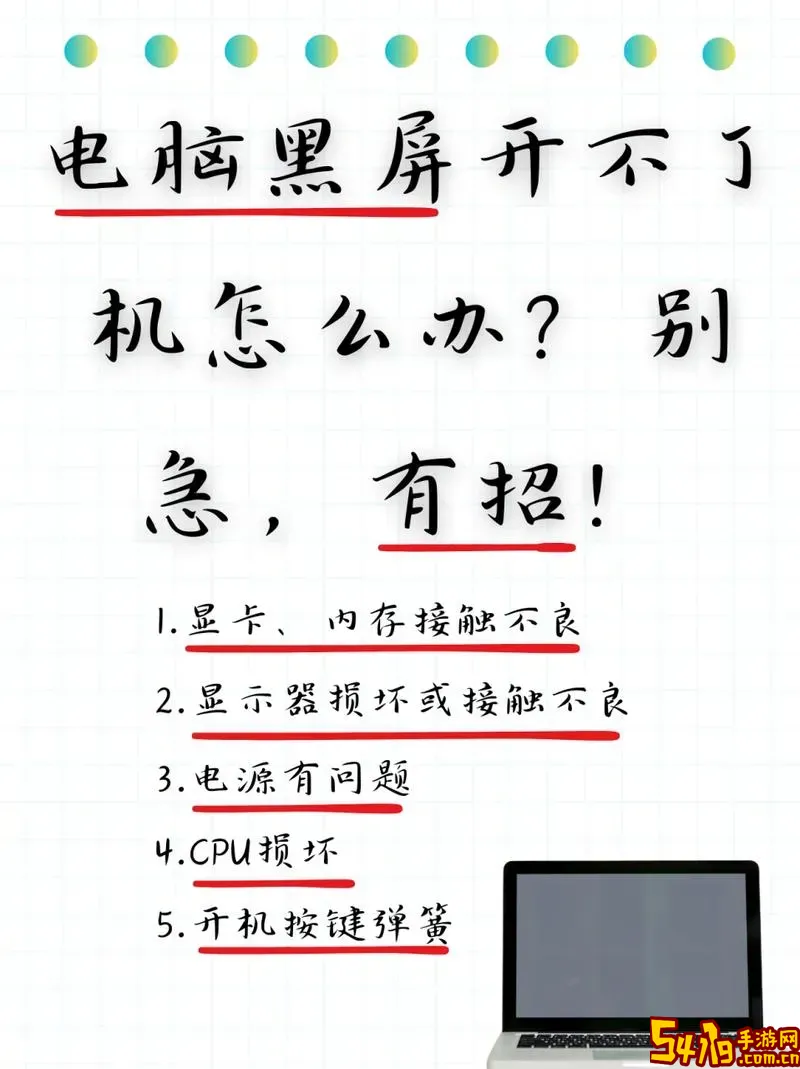
首先,电脑黑屏的原因较多,硬件故障和软件问题均可能引发。硬件故障方面,常见的是显示屏本身损坏、显卡异常、内存条接触不良、电源供电不足或主板故障。软件层面,系统启动文件损坏、驱动程序冲突、更新失败等也会导致黑屏现象。
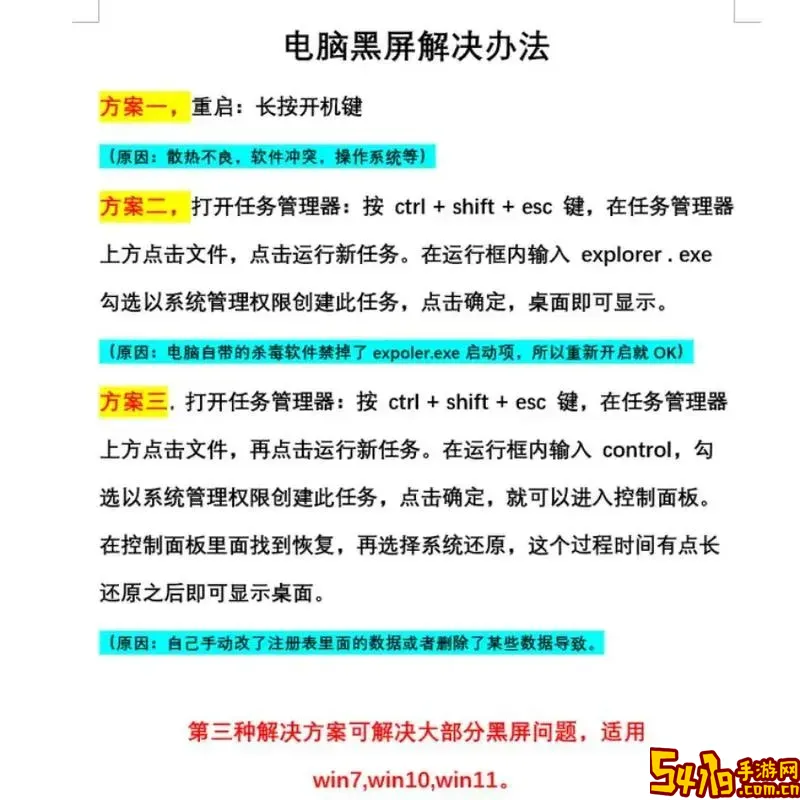
针对这些状况,用户可以按以下步骤逐一排查:
1. 检查电源和连接状态。确保笔记本电池有电或接入电源适配器,指示灯正常亮起。建议拔掉电源,取出电池,等待几分钟后重新安装,再尝试开机。若使用外接显示器,可尝试连接外接屏幕,判断是否为屏幕自身的问题。
2. 观察屏幕亮度与指示灯。偶尔黑屏是因亮度调到最低造成的,将键盘上的亮度调节键增加亮度看看是否有反应。部分笔记本有专门的功能键禁用屏幕,如果误触可能导致黑屏。
3. 执行硬重启。长按电源键8-10秒强制关机,然后再开机尝试。若出现开机画面但随后黑屏,可能是系统或显卡驱动问题。
4. 进入安全模式排查软件问题。不同品牌笔记本进入安全模式的方法稍有差异,通常是在开机自检界面反复按F8或Shift+F8,选择安全模式启动。进入后可卸载最近安装的软件或驱动,再进行系统修复或还原。
5. 检查内存和硬盘。内存条接触不良会导致黑屏。关机断电后,打开背部盖板,轻轻拔插内存条,清理灰尘后重新安装。部分笔记本用户可以用系统自带的硬盘检测工具或第三方软件检测硬盘健康状况,硬盘损坏也会引发启动黑屏。
6. BIOS设置问题。电脑启动时进入BIOS(一般按Del、F2或Esc键),检查显示设定和启动参数是否正常。必要时恢复BIOS默认设置,保存后重启看是否解决问题。
7. 系统修复与重装。若以上方法无效,考虑使用U盘启动,进入系统安装界面进行修复或者重装操作系统。建议提前备份重要数据。
针对国内市场,许多品牌笔记本(如联想、华硕、戴尔、惠普等)都提供了官方售后支持和系统恢复工具,用户可联系售后或参考官网提供的维修方案。此外,部分本地电脑维修店也能提供专业硬件检测及维护服务。
简单总结,笔记本电脑启动后一直黑屏的排查步骤包括:确认电源和硬件连接、调整屏幕设置、尝试强关机重启、进入安全模式排查软件问题、检查并重新安装内存条、修改BIOS设置,以及必要时进行系统修复或重装。通过逐步排查,大多数黑屏问题都能自行解决。
当然,如果经过上述方法仍无法修复,或者笔记本出现异常异响、无法开机等问题,建议联系正规售后服务,避免盲目拆机造成更大损坏。养成定期备份数据的习惯,也能降低突发故障带来的风险。
总之,电脑启动黑屏虽常见,但不必恐慌。只要方法得当,基本可以快速定位原因并处理。希望本篇文章能为广大中国地区的笔记本用户提供实用的参考与帮助,让你的电脑尽快恢复正常运作,继续高效工作与娱乐。